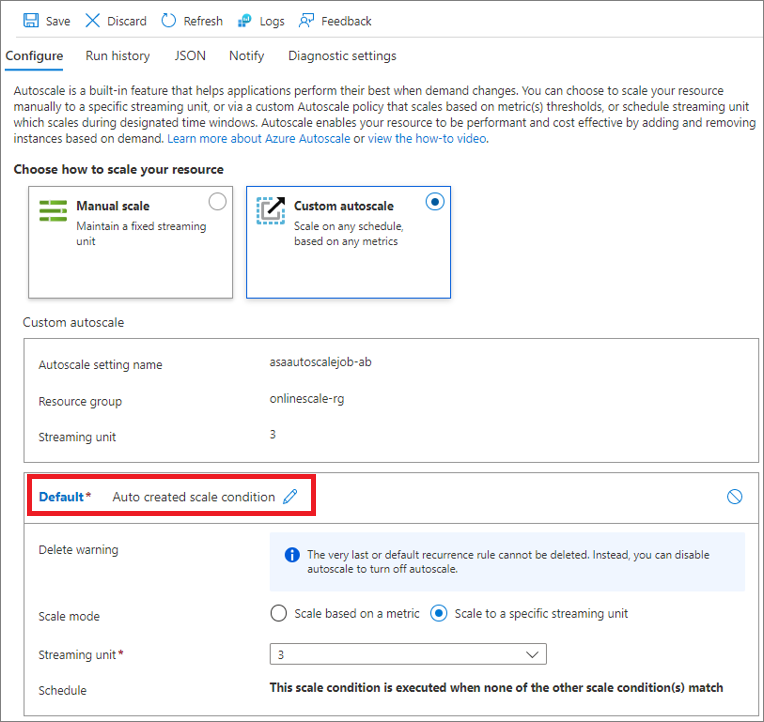Unità di streaming a scalabilità automatica
Le unità di streaming (SU) rappresentano le risorse di calcolo allocate per eseguire un processo di analisi di flusso. Più alto è il numero di unità di streaming, maggiori sono le risorse di memoria e CPU allocate per il processo. Analisi di flusso offre due tipi di scalabilità, che consentono di avere il numero corretto di unità di streaming in esecuzione per gestire il carico del processo.
Questo articolo illustra come usare questi diversi metodi di ridimensionamento per il processo di Analisi di flusso nel portale di Azure.
I due tipi di ridimensionamento supportati da Analisi di flusso sono la scalabilità manuale e la scalabilità automatica personalizzata.
La scalabilità manuale consente di gestire e modificare un numero fisso di unità di streaming per il processo.
La scalabilità automatica personalizzata consente di specificare il numero minimo e massimo di unità di streaming per il processo per regolare dinamicamente in base alle definizioni delle regole. La scalabilità automatica personalizzata esamina il set di regole preconfigurato. Determina quindi l'aggiunta di unità di streaming per gestire gli aumenti di carico o per ridurre il numero di unità di streaming quando le risorse di calcolo sono inattive. Per altre informazioni sulla scalabilità automatica in Monitoraggio di Azure, vedere Panoramica della scalabilità automatica in Microsoft Azure.
Nota
Sebbene sia possibile usare la scalabilità manuale indipendentemente dallo stato del processo, la scalabilità automatica personalizzata può essere abilitata solo quando il processo si trova nello stato running.
Esempi di regole di scalabilità automatica personalizzate includono:
- Aumento le unità di streaming quando la percentuale media di unità di streaming del processo negli ultimi 2 minuti supera il 75%.
- Riduzione delle unità di streaming quando la percentuale media di unità di streaming del processo negli ultimi 15 minuti è inferiore al 30%.
- Uso di più unità di streaming durante l'orario di ufficio e meno durante gli orari di minore attività.
Limiti di scalabilità automatica
Tutti i processi di Analisi di flusso possono ridimensionare automaticamente tra 1/3, 2/3 e 1 unità di streaming V2. La scalabilità automatica oltre 1 SU V2 richiede che il processo abbia una topologia parallela o perfettamente parallela. I processi paralleli creati con un'unità di streaming minore o uguale a 1 possono essere ridimensionati automaticamente al valore massimo di unità di streaming per tale processo in base al numero di partizioni.
Ridimensionamento del processo di Analisi di flusso
Prima di tutto, seguire questa procedura per passare alla pagina Ridimensiona per il processo di Analisi di flusso di Azure.
- Accedere al portale di Azure.
- Nell'elenco delle risorse trovare il processo di Analisi di flusso da ridimensionare e aprirlo.
- Nell'intestazione Configura della pagina del processo selezionare Ridimensiona.
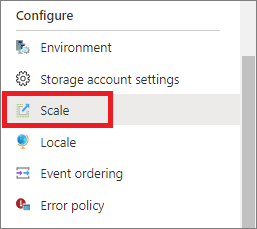
- In Configura verranno visualizzate due opzioni per il ridimensionamento: Scalabilità manuale e Scalabilità automatica personalizzata.
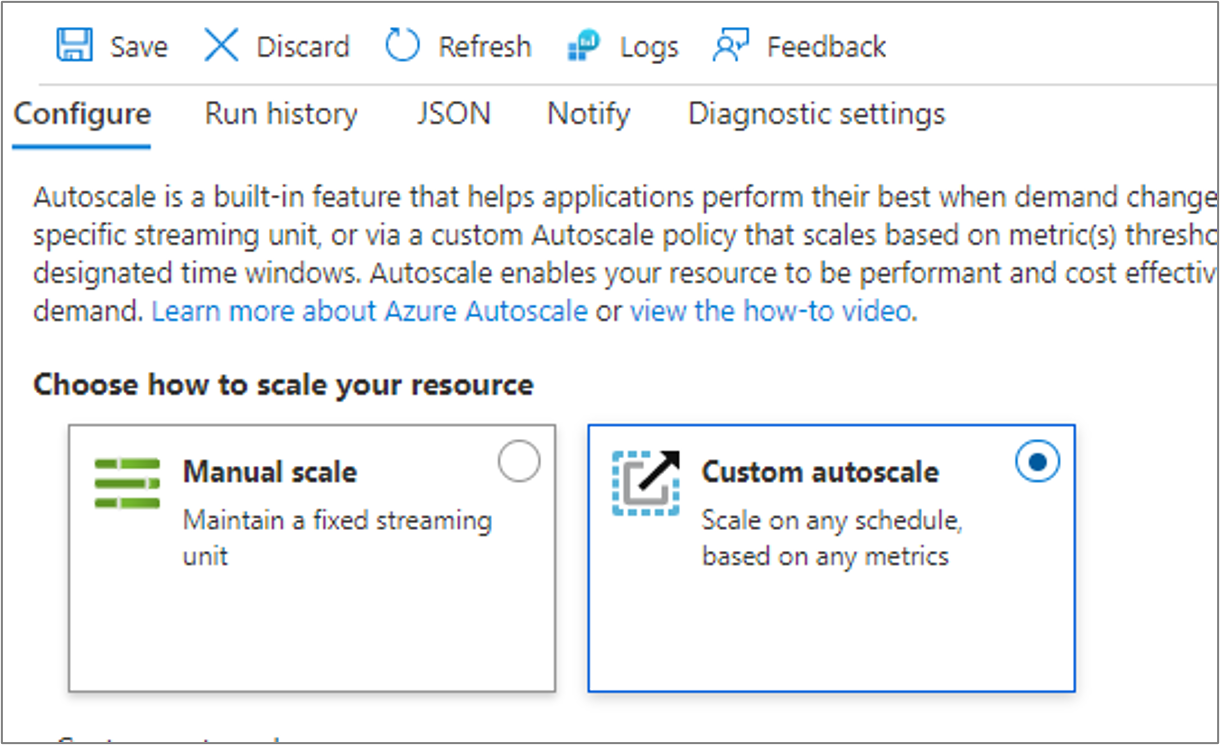
Scalabilità manuale
Questa impostazione consente di impostare un numero fisso di unità di streaming per il processo. Si noti che il numero predefinito di UR è 1 durante la creazione di un processo.
Per ridimensionare manualmente il processo
- Selezionare Scalabilità manuale, se non è già selezionata.
- Usare il dispositivo di scorrimento per impostare le UR per il processo o digitare direttamente nella casella. Quando il processo è in esecuzione, è limitato a impostazioni di unità di streaming specifiche. La limitazione dipende dalla configurazione del processo.
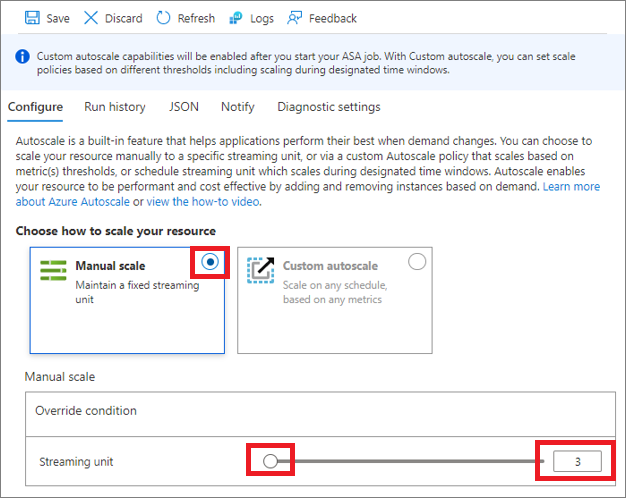
- Selezionare Salva sulla barra degli strumenti per salvare le impostazioni.
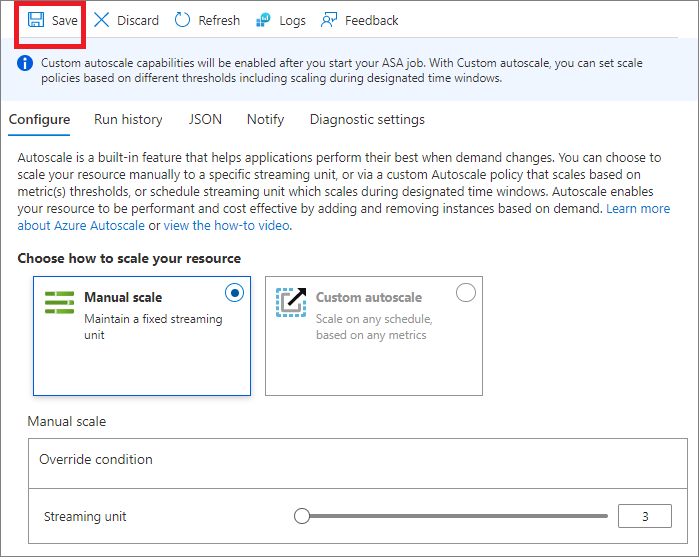
Scalabilità automatica personalizzata - Condizione predefinita
È possibile configurare il ridimensionamento automatico delle unità di streaming usando le condizioni. La condizione di scalabilità predefinita viene eseguita quando nessuna delle altre condizioni di scalabilità corrisponde. Di conseguenza, è necessario selezionare una condizione predefinita per il processo. È possibile scegliere un nome per la condizione Predefinita o lasciarlo come Auto created scale condition, che è pre-popolato.
Impostare la condizione Predefinita scegliendo una delle modalità di scalabilità seguenti:
- Ridimensionare in base a una metrica, ad esempio l'utilizzo della CPU o della memoria
- Ridimensionare in un numero specifico di unità di streaming
Nota
Non è possibile impostare una pianificazione all'interno della condizione Predefinita. Il valore predefinito viene eseguito solo quando non vengono soddisfatte altre condizioni di pianificazione.
Ridimensiona in base a una metrica
La procedura seguente illustra come aggiungere una condizione per aumentare automaticamente le unità di streaming (scale out) quando l'utilizzo della unità di streaming (memoria) è maggiore del 75%. In alternativa, come ridurre le unità di streaming (ridimensionare) quando l'utilizzo dell'unità di streaming è inferiore al 25%. Gli incrementi vengono eseguiti da unità frazionarie (1/3 e 2/3) a un'unità di streaming completa (1 SU V2). Analogamente, i decrementi vengono eseguiti da 1 a 2/3 a 1/3.
- Nella pagina Scalabilità selezionare Scalabilità automatica personalizzata.
- Nella sezione Predefinito della pagina specificare un nome per la condizione predefinita. Selezionare il simbolo della matita per modificare il testo.
- Selezionare Ridimensiona in base a una metrica in Modalità di ridimensionamento.
- Selezionare + Aggiungi una regola.

- Nella pagina Regola di scalabilità, seguire questa procedura:
- In Spazio dei nomi delle metriche selezionare una metrica dall'elenco a discesa Nome metrica. In questo esempio si tratta dell'utilizzo della percentuale di unità di archiviazione.
- Selezionare un operatore e i valori di soglia. In questo esempio sono maggiore di e 75 per Soglia della metrica per l'attivazione dell'azione di aumento/riduzione.
- Selezionare una operazione nella sezione Azione. In questo esempio viene impostato su Incrementa.
- Quindi selezionare Aggiungi.
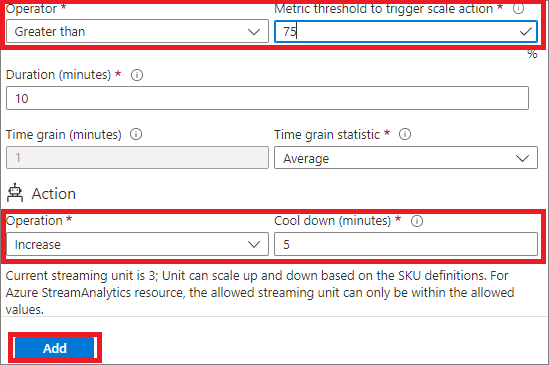
- Selezionare di nuovo + Aggiungi una regola e seguire questa procedura nella pagina Regola di scalabilità:
- Selezionare una metrica dall'elenco a discesa Nome della metrica. In questo esempio si tratta dell'utilizzo della percentuale di unità di archiviazione.
- Selezionare un operatore e i valori di soglia. In questo esempio sono Inferiore a e 25 per Soglia della metrica per l'attivazione dell'azione di aumento/riduzione.
- Selezionare una operazione nella sezione Azione. In questo esempio viene impostato su Riduci.
- Quindi selezionare Aggiungi.
- La funzionalità di scalabilità automatica riduce le unità di streaming per lo spazio dei nomi se l'utilizzo complessivo delle unità di streaming scende al di sotto del 25% in questo esempio.
- Impostare il numero minimo, massimo e predefinito di unità di streaming. Le unità di streaming minime e massime rappresentano le limitazioni di ridimensionamento per il processo. Il valore predefinito viene usato nell'istanza rara in cui il ridimensionamento non è riuscito. È consigliabile impostare il valore predefinito sul numero di UR con cui è in esecuzione il processo.
- Seleziona Salva.
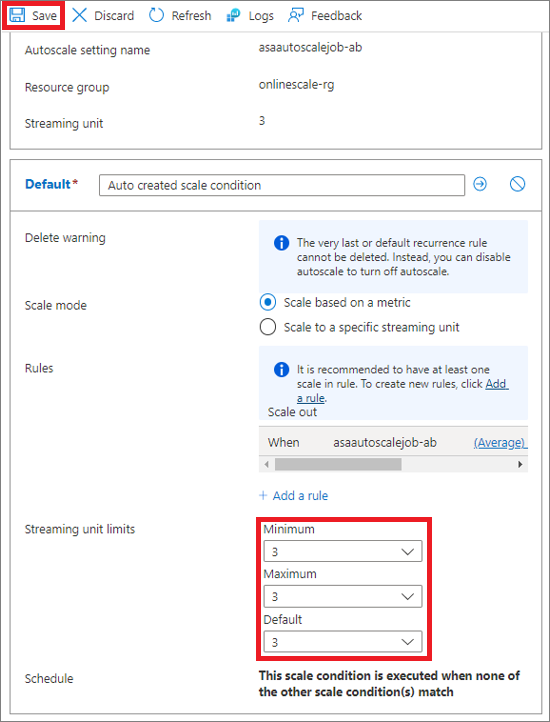
Nota
L’instabilità fa riferimento a una condizione del ciclo che causa una serie di eventi di scalabilità opposti. Il flapping si verifica quando un evento di scalabilità attiva l'evento di scala opposto. Fare riferimento a questo articolo che descrive il flapping nella scalabilità automatica e come evitarlo.
Ridimensionare in un numero specifico di unità di streaming
Seguire questa procedura per configurare la regola per ridimensionare il processo in modo da usare un numero specifico di unità di streaming. Anche in questo caso, la condizione predefinita viene applicata quando nessuna delle altre condizioni di scalabilità corrisponde.
- Nella pagina Scalabilità selezionare Scalabilità automatica personalizzata.
- Nella sezione Predefinito della pagina specificare un nome per la condizione predefinita.
- Selezionare Dimensionare in unità di streaming specifiche per la modalità di scalabilità.
- Per Unità di streaming selezionare il numero di unità di streaming predefinite.
Scalabilità automatica personalizzata: aggiungere altre condizioni di scalabilità
La sezione precedente illustra come aggiungere una condizione predefinita per l'impostazione di scalabilità automatica. Questa sezione illustra come aggiungere altre condizioni all'impostazione di scalabilità automatica. Per queste altre condizioni non predefinite, è possibile impostare una pianificazione in base a giorni specifici della settimana o a un intervallo di date.
Ridimensiona in base a una metrica
- Nella pagina Scalabilità selezionare Scalabilità automatica personalizzata per l'opzione Scegliere come ridimensionare la risorsa.
- Selezionare Aggiungi una condizione di scalabilità nel blocco Predefinito.
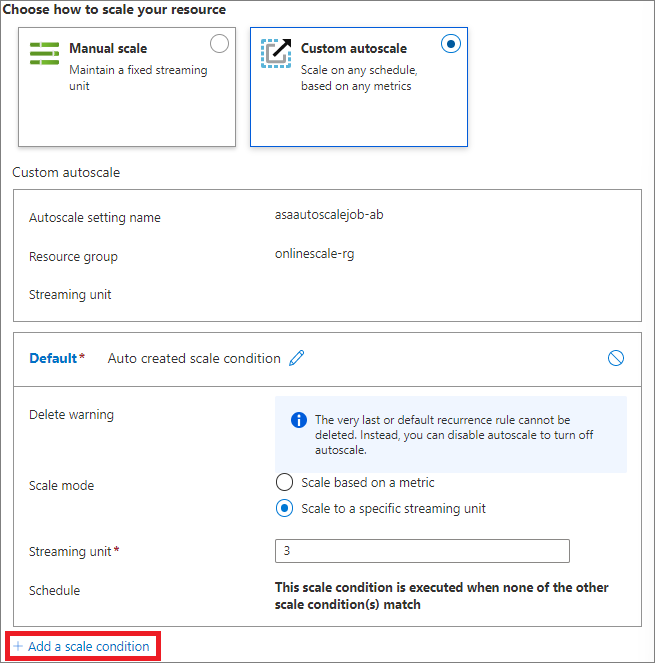
- Specificare un nome per la condizione.
- Verificare che sia selezionata l'opzione Ridimensiona in base a una metrica.
- Selezionare + Aggiungi regola per aggiungere una regola per aumentare le unità di streaming quando l'utilizzo complessivo della percentuale di unità di streaming supera il 75%. Seguire i passaggi della sezione Condizione predefinita precedente.
- Impostare il numero minimo, massimo e predefinito di unità di streaming.
- Impostare Pianificazione, Fuso orario, Data di inizio e Data di fine nella condizione personalizzata (ma non nella condizione predefinita). È possibile specificare le date di inizio e di fine per la condizione (o) selezionare Ripeti giorni specifici (lunedì, martedì e così via) di una settimana.
- Se si seleziona Specificare le date di inizio/fine, selezionare un valore in Fuso orario, Data e ora di inizio e Data e ora di fine affinché la condizione sia attiva.
- Se si seleziona Ripeti in giorni specifici, selezionare i giorni della settimana, il fuso orario, l'ora di inizio e l'ora di fine in cui deve essere applicata la condizione.
Ridimensionare in un numero specifico di unità di streaming
- Nella pagina Scalabilità selezionare Scalabilità automatica personalizzata per l'opzione Scegliere come ridimensionare la risorsa.
- Selezionare Aggiungi una condizione di scalabilità nel blocco Predefinito.
- Specificare un nome per la condizione.
- Selezionare l'opzione Dimensionare in unità di streaming specifiche per la modalità di scalabilità.
- Digitare il numero di unità di streaming.
- Per la Pianificazione, specificare le date di inizio e di fine per la condizione (o) selezionare giorni specifici (lunedì, martedì e così via) di una settimana e di un'ora.
- Se si seleziona Specificare le date di inizio/fine, selezionare un valore in Fuso orario, Data e ora di inizio e Data e ora di fine affinché la condizione sia attiva.
- Se si seleziona Ripeti in giorni specifici, selezionare i giorni della settimana, il fuso orario, l'ora di inizio e l'ora di fine in cui deve essere applicata la condizione.
Per altre informazioni sul funzionamento delle impostazioni di scalabilità automatica, in particolare sul modo in cui seleziona un profilo o una condizione e valuta più regole, vedere Informazioni sulle impostazioni di scalabilità automatica.
Passaggi successivi
- Informazioni e modifica delle unità di streaming
- Create parallelizable queries in Azure Stream Analytics (Creare query eseguibili in parallelo in Analisi di flusso di Azure)
- Ridimensionare i processi di Analisi di flusso di Azure per aumentare la velocità effettiva dell'elaborazione dei flussi di dati